虽然Win10系统已推出很长一段时间了,不过还是有部分软件会存在一些兼容性的问题,而这个问题往往是到导致CPU使用率过高的问题所在,那么遇到这种情况我们应该怎么办呢?下面就和小编一起来看看Win10内存使用率过高的解决方法吧。
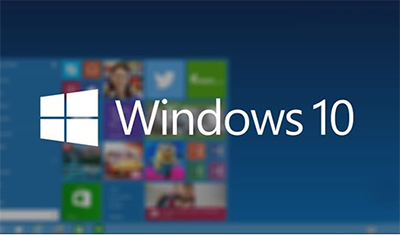
方法一
按Win按钮,输入regedit回车打开注册表编辑器,展开以下位置:
HKEY_LOCAL_MACHINE\SYSTEM\CurrentControlSet\Services\TimeBroker
在右侧找到start,将其值从3改为4。
要提醒的是,修改这一值会影响到Cortana的性能,它是导致CPU超高占用的可能原因之一。如果你不使用Cortana的话,可以参考这个方法。
方法二
导致CPU占用的另一个原因可能是后台用于更新的P2P分享服务,你可以选择关闭P2P分享。方法:打开系统设置—更新和安全—Windows更新—高级选项—选择如何提供更新,将“更新来自多个位置”关闭即可。
方法三
如果你使用的是Win10家庭版系统,并且启用了Windows聚焦(Spotlight)功能,可能是该功能的后台服务导致CPU占用超高。打开系统设置—个性化—锁屏界面,选择其他背景模式。
方法四
Windows提示功能也可能会导致CPU占用居高,该功能会根据用户的操作习惯推送一些有关系统功能特性的通知,如果你已经非常熟悉Win10,可以将其关闭。打开系统设置—系统—通知和操作,关闭“显示有关Windows的提示”。
本文一共介绍了四种解决Win10内存使用率过高的问题,导致Win10系统CPU使用率高的原因有很多,需根据实际情况进行解决。
本篇电脑技术文章《Win10内存使用率过高怎么办?Win10内存使用率过高的解决方法》由下载火(xiazaihuo.com)纯净系统之家网一键重装软件下载平台整理发布,下载火系统重装工具网可以一键制作系统启动盘,也可在线一键重装系统,重装好的系统干净纯净没有预装软件!Win10如何进入安全模式?Win10进入安全模式的方法
在Win10系统中有一个非常强大的功能,该功能就是安全模式,是一个能够帮助用户解决计算机系统故障的一种非常好的模式,那么Win10系统应该要如何进入这个安全模式呢?那么下面就和小编一起来看看Win10系统进入安全模式的方法吧。






